Энергосбережение/Фоновые режимы: какие существуют и как настроить
Энергосбережение – это функция Xiaomi, контролирующая,объем энергии, потребляемой устройством, путём регулирования всех протекающих на смартфоне процессов.
Чтобы найти эту опцию нужно:
- В «Настройках» зайти во вкладку «Дополнительно» («Расширенные настройки»);
- Выбрать поле «Батарея и производительность»;
- Далее, в зависимости от версии MIUI, выбрать «Активность приложений», «Фоновый режим» или «Расход энергии приложениями».
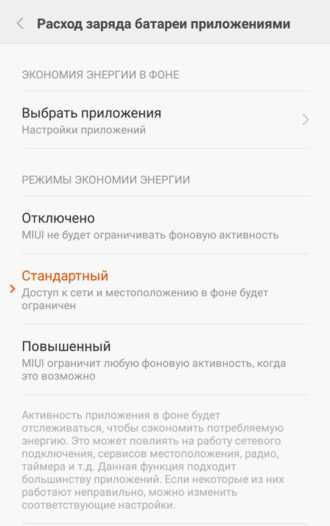
В «Режимах экономии энергии» вы можете увидеть 3 пункта:
- «Стандартный» режим всегда стоит на телефоне по умолчанию и блокирует доступ к геолокации (поэтому система всегда спрашивает вас, разрешить доступ или нет) и сетевым подключениям. В этом режиме, телефон сам регулирует поступление оповещений, причём без какой-либо закономерности, поэтому в одно время уведомления могут поступать, а в другое их уже не будет.
- При включённом режиме «Отключено» фоновые процессы будут доступны для всего, и уведомления должны начать приходить со всех программ. Если вы дошли до настройки энергосбережения, режим «Отключено» — то, что стоит выбирать.
- Или же остановитесь на «Повышенном» – фоновый режим ограничится для большинства приложений, но вы сможете вручную настроить наиболее часто используемые программы, и тогда энергия будет растрачиваться только на них.Итак, настраивая энергосбережение, выберите либо «Отключено», либо «Повышенный».
Настройка отдельных сообщений
Если вдруг перестали приходить оповещения на фитнес-браслет от какого-то конкретного приложения, то следует сделать следующее:
- Ватсап. Девайс подключить к телефону, запустить Mi Fit, перейти в профиль, найти название браслета, активировать уведомления. В заключение нужно перейти к управлению приложениями и активировать мессенджер;
- Вибер. Если браслет не присылает оповещения от Вибер, то настройка производится по такому же методу, как и с Ватсап;
- СМС. Чтобы стали показывать уведомления о входящих СМС, нужно в списке поставить галочку напротив “Сообщения”;
- Звонки. Здесь можно не активировать или не отключать получение сообщений на русском языке. По желанию владелец браслета может включить вибрацию. Также имеется возможность регулирования длительности уведомления, начиная от 3 секунд и заканчивая 30. Опцию можно отключить;
- Потеря связи с телефоном. Владельцам браслетов предоставляются возможности и другого плана. Например, если физической активности не было более часа, трекер начинает вибрировать. Также есть возможность следующих настроек: вибрация при СМС, вибрация при получении статистики пройденного за день расстояния, режим “не беспокоить”, вибрация при потере связи трекера с телефоном;
- . Чтобы включить сообщения, надо зайти в настройки уведомлений, передвинуть ползунок напротив приложения вправо. Таким же образом настраиваются оповещения от любых социальных сетей;
- Дублирование сообщений с Телеграмма — частая проблема. Чтобы устранить ее, понадобится скачать Mi Fit от Lolex.
Иногда оповещения могут не приходить по причине устаревшей версии программы. Для устранения неполадок надо просто скачать обновление Mi Fit.
Как включить и настроить уведомления
Для полноценной работы фитнес-трекера необходимо в первую очередь его включить и правильно настроить. Включение производится в следующем порядке:
- вставить капсулу с трекером в ремешок. Делать это нужно датчиком вниз, так, чтобы дисплей смотрел вверх. В противном случае правильная работа пульсометра не может быть гарантирована;
- нажать кнопку включения. Чаще всего нужно держать её несколько секунд.
Если устройство не включается, для начала нужно попытаться зарядить его, прежде чем бить тревогу. Для зарядки используется идущий в комплекте кабель.

Следующий шаг – правильная настройка, которая начинается со “связки” гаджета со смартфоном. Сделать это можно следующим образом:
- включить устройство, предварительно зарядив его;
- приготовить смартфон на операционной системе iOS или Android. В отдельных случаях есть возможность подключить гаджет к смартфону на Windows Mobibe, но уточнять её нужно в каждом конкретном случае, в зависимости от модели;
- установить специальное приложение. Для каждой модели трекера имеется своя программа, например, для Xiaomi используется Mi Fit;
- запустить приложение, зайти в меню привязки (обычно находится в настройках) и осуществить процедуру.
В некоторых случаях нужно будет пройти предварительную процедуру регистрации. Сделать это можно по номеру телефона или адресу электронной почты.
Далее нужно включить и настроить уведомления. Для этого следует перейти в настройки уже после того, как гаджет будет привязан к смартфону. Находим специальный раздел с уведомлениями и проставляем галочки в нужных, например, указать, чтобы на экран выводились сведения о звонках, сообщениях в различные мессенджеры.
Обязательно посмотрите:
Gallery image with caption: Фитнес-браслет не считает шаги. Основные причины поломок шагомера, пульсометра и счетчика калорий Gallery image with caption: IWOWN I6 Pro – бюджетный, многофункциональный и качественный фитнес-браслет для отслеживания спортивной активности Gallery image with caption: Фитнес-браслет Xiaomi Mi Band 2: проверка водой Gallery image with caption: Как снять ремешок с фитнес-браслета: правила и нюансы
Почему в MIUI не приходят уведомления
Устройства, работающие на основе оболочки MIUI энергоэффективны. Так, гаджеты из линейки Redmi зачастую оснащены батареей на 4000 мАч. При таком объеме аккумулятора, обычный телефон может проработать 1-1.5 дня при нормальной нагрузке. Девайсы Xiaomi справляются со своими функциями 2-3 дня, даже при высокой нагрузке. В чем секрет?
В приоритете у MIUI стоит сохранение девайса в работоспособном состоянии на большой промежуток времени. Автономность устройства достигается за счет урезания возможностей фоновых программ. Поэтому не приходят оповещения из мессенджеров, таких как:
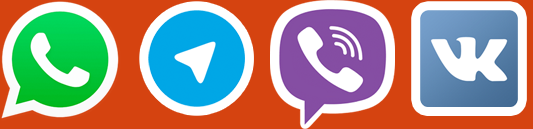
Пользователь Ксиаоми может самостоятельно запускать представленные выше сервисы в диспетчере, как впрочем, и другие, но сообщения из мессенджеров или почтовых клиентов так и не отобразятся в строке оповещений. Включить уведомления можно самостоятельно.
Настройка уведомлений и сообщений через приложение для Xiaomi Mi Band 5
Еще одно популярное приложение от сторонних разработчиков, которое позволяет более глубоко настраивать браслет Mi Band 5, это Notify and Fitness. Про его установку я рассказывал в статье про прошивку Smart Band 5 на русский язык. Кроме всего прочего через данную программу можно управлять отображением уведомлений на экране фитнес трекера.
Здесь огромное количество настроек. По каждому приложению, от которого вы хотите получать сообщения или звонки, можно детально выставить чуть ли не каждый параметр. Но поскольку приложение условно бесплатное, в свободном доступе только несколько из них. Например:
- Отображать весь текст в сообщении в верхнем регистре для удобства чтения на маленьком дисплее
- Удалить уведомление на браслете после его просмотра на смартфоне и наоборот
- Отправлять на браслет последнее пропущенное уведомлении после синхронизации с телефоном
- Транслитерация символов и поддержка написания справа налево
- Удалять неподдерживаемые символы из текста или наоборот отображать смайлики
Если же заплатить деньги, то также можно будет назначать время поступления уведомлений на Xiaomi Mi Band 5, настроить игнорирование приложений и многое другое.
Что умеет Mi Band 5, какие его функции?
Xiaomi Mi Band 5 умеет выполнять следующие функции:
- Бесконтактная оплата покупок и проезда в транспорте (только в версии с NFC);
- Ali Pay для бесконтактной оплаты с помощью QR-кода (работает только в Китае);
- Мониторинг 11 спортивных режимов;
- Уведомления о звонках и сообщениях;
- Счетчик шагов, калорий и расстояния;
- Измерение пульса в режиме 24/7;
- Оценка продолжительности и качества сна;
- Определение уровня стресса;
- Дыхательная гимнастика;
- Определение индекса PAI;
- Будильник;
- Управление музыкальным проигрывателем смартфона;
- Управление камерой смартфона;
- Прогноз погоды;
- Женский календарь менструальных циклов;
- Таймер и секундомер;
- Напоминание о длительном отсутствии активности;
- Функция «Поиск смартфона»;
- Голосовой помощник (только в версии с NFC).
Тем, кто был или является владельцем Xiaomi Mi Band 4, уже понятно, что количество функций у Mi Band 4 увеличилось. Добавились:
- Расчет индекса PAI;
- Определение уровня стресса;
- Дыхательные упражнения;
- Мониторинг 11 спортивных режимов, вместо 6 у предшественника;
- Женский календарь менструальных циклов;
- Отслеживание дневного сна;
- Функция управления камерой смартфона.
Mi Band 3 не приходят уведомления – что делать?
Ситуации, когда на трекер перестают приходить сообщения, являются распространенными. Они не присылаются или просто не отражаются на экране или показываются не полностью. На такие неполадки и ошибки жалуются многие, потому решения найдены давно.
Не работают уведомления
При обнаружении проблемы в первую очередь стоит проверить такой чек-лист, помогающий решить, как настроить уведомления на браслете xiaomi Mi Band 3, как:
- Софт имеет доступ к оповещениям и правом на работу в стандартном фоновом режиме.
- Настройка через одно специальное приложение.
- Отсутствие ограничений в изначальном режиме.
- При использовании приложения активируется автозапуск.

Схема действия подходит для людей, в распоряжении которых есть телефон, работающий на операционке Андроид.
Не показывает уведомления
Если положенные уведомления не получаются на смартфонах iOS, также нужно тщательно проанализировать доступ к стандартным уведомлениям. Одновременно с этим нужно активировать в списке пункт Другое. Это позволит уведомлениям приходить от всех без исключения встроенных программ, а присутствующих в перечне.
Приложение и русский язык для китайского браслета
Как и раньше, Mi Band подключается к неизменному приложению-компаньону Mi Fit для работы с фитнес-аксессуарами Xiaomi. Набор его функций все тот же, о небольших модификациях упомянем чуть позже.
Соединение работает вне зависимости от комбинации региона использования, приложения, выбранных языковых пакетов и версии браслета. Но настройки и система либо на английском, либо на китайском.
Модифицированных прошивок и Mi Fit ещё нет. Но трекер с Ali отображает оповещения и тэги треков на кириллице.
В отличии от ранних браслетов (Mi Band 3 подключал русский сразу после покупки), подобная языковая схема действует вне зависимости от региона использования на данный момент.
Международный вариант предлагает другие варианты перевода, со временем возможна унификация — тогда «китайский» браслет получит поддержку региональных языков.
Не стоит забывать, что умельцы научили «китайский» Mi Band 4 с NFC работать с Maestro после официального анонса аналога в странах ЕС и России.
Почему не нужно покупать Mi Band 5
Аналоговый циферблат совсем не к месту
К сожалению, несмотря на массу новых программных фишек Mi Band 5 оказался минорным обновлением: даже обещанный датчик насыщения крови кислородом отложили на будущее.
Обещанный голосовой помощник XiaoAI доступен только в китайской версии, оплата AliPay и UnionPay QuickPass не работает ни в России, ни в ЕС.
В большей степени текущая международная и соответствующая её китайская версии должны в первую очередь заинтересовать владельцев Mi Band 3 и более ранних модификаций.
Капсула в очередной раз огромная
Владельцам свежих модификация стоит дождаться международного Mi Band 5 с NFC-модулем, улучшенным пульсомером и микрофоном для работы с голосовым помощником.
Без этого у Mi Band 5 при его стоимости в 3 000 рублей в России и 2 000 рублей на AliExpress очень много конкурентов:
- Amazfit Bip Lite с большим экраном и тем же набором функций — 3 700 рублей,
- Amazfit Pace с большим трансфлективным дисплеем, собственным плеером и стильным дизайном — 4000 рублей,
- российский Mi Band 4 с NFC без проблем с оплатой — 3 500 рублей,
- китайский вариант Mi Band 4 с NFC, который работает с MasterCard в России — 2 000 рублей,
- китайский Mi Band 5 с NFC-модулем, который может никогда не заработать в России — 3 100 рублей.
Не слишком ли серьезная конкуренция?
Что нужно сделать сразу после покупки фитнесс-браслета
Прежде чем начать настройку фитнесс-трекера, нужно зарядить Mi Band 5. В отличие от предыдущей версии, доставать капсулу из ремешка не требуется. В комплект входит магнитное зарядное устройство и кабель. Магнитную пластину необходимо приложить к контактам на обратной стороне капсулы, а шнур соединить с USB розетки, компьютера или использовать Power Bank. Полная зарядка необходима для предотвращения сбоев в процессе сопряжения браслета с телефоном через приложение Mi Fit.
Чтобы синхронизировать браслет с телефонам на Андроид необходимо:
- Включить Bluetooth.
- Открыть приложение Mi Fit на смартфоне.
- Создать аккаунт.
- Разрешить доступ к местоположению и мультимедиа.
- Добавить устройство в «Профиле».
- Выбрать опцию «Браслет».
- Разрешить сбор информации о физических нагрузках.
- Положить браслет рядом со смартфоном и дождаться сопряжения.
- Подтвердить действие прикосновением к экрану браслета.
Если iPhone не видит устройство, отключают Bluetooth, закрывают приложение и выполняют синхронизацию заново по тому же алгоритму. Перед этим проверяют, не находится ли рядом другой телефон, к которому подключен браслет.
Как настроить Mi Band 5
Все основные настройки Mi Smart Band 5 выполнятся в приложении Mi Fit после сопряжения. Интерфейс приложения разделен на три вкладки: «Тренировки», «Друзья», «Профиль». Все необходимые настройки находятся в подменю «Профиль».
Для начала желательно заполнить данные профиля: пол, рост, вес, дата рождения. Эти данные нужны для более точного анализа полученных датчиками данных.
Ниже перечня подключенных устройств доступны следующие настройки:
Установить цели. В этом разделе можно настроить дневную цель по количеству шагов и желаемый вес.
Друзья. Интерфейс добавления друзей для просмотра информации об их активности и сне.
Метки поведения. Очень полезный инструмент для «обучения» фитнес-браслета. Во время различных видов движений и активности можно записать соответствующую метку. Это поможет трекеру в дальнейшем не учитывать фантомные шаги, например, когда вы едете в транспорте или чистите зубы.
Магазин. Доступные варианты циферблатов.
Добавить аккаунты. Синхронизация данных активности и сна с WeChat и Google Fit/
Отчет об ошибке. Если в процессе эксплуатации вы столкнетесь с ошибками, интерфейс позволяет указать на нее разработчику.
Умный анализ. Данная настройка позволяет активировать персонализированные советы, основанные на данных о качестве сна.
Настройки (выбор единиц измерения, включение/выключение оповещения в шторке уведомлений смартфона, проверка наличия обновлений).
С общими настройками закончили, осталось разобраться с настройками функций браслета. Доступны следующие опции:
Магазин циферблатов.
Разблокировка экрана. «Умная» блокировка экрана смартфона с помощью фитнес-браслета.
Входящий вызов. Настройка уведомлений о звонках.
События. Настройка различных напоминаний.
Будильник (можно создать до 10 будильников, а также создать собственный «рисунок» вибрации).
Уведомления. Здесь можно включить или отключить уведомления, а также выбрать приложения, из которых будут приходить уведомления.
Напоминания о разминке. Браслет будет фиксировать отсутствие активности в течение часа и напоминать о необходимости размяться в указанном интервале суток.
Еще. Более детальная настройка всевозможных приложений.
Найти браслет. При нажатии этой кнопки браслет начнет вибрировать.
Обнаружение. Включение/отключение видимости для устройств поблизости.
Общая информация о пульсе. Включение этой функции позволит умным устройствам поблизости, например умным весам, получать информацию о пульсе.
Расположение браслета. Здесь можно выбрать, на какой руке находится браслет.
Мы не рекомендуем носить браслет на «основной» руке. Ношение браслета на «не основной» руке позволит исключить из статистики дополнительные движения.
Активация экрана поднятием руки. Здесь можно настроить скорость отклика экран на поднятие руки и время, в которое экран активируется.
Язык. Выбор языка интерфейса.

Мониторинг пульса. Выбор способа мониторинга (автоматический мониторинг только пульса, только сна, и пульса и сна), частоты обнаружения (1, 5, 10, 30 минут), настройка уведомления о пульсе, включение мониторинга стресса.
Ночной режим. Включение и настройка ночного режима. При включении этого режима яркость экрана будет автоматически снижена в заданное время.
Поиск мелодий. Выбор мелодии для функции «Поиск телефона».
Запуск в фоновом режиме. Для получения уведомлений приложение Mi Fit должно иметь разрешение на запуск в фоновом режиме.
Параметры ярлыков. Настройка ярлыков для быстрого доступа. На браслет данное меню вызывается свайпом вправо.
Настройки отображения. Изменение порядка функций в меню браслета, добавление/удаление функций.
Параметры тренировки. Изменение очередности тренировок в меню трекера.
Мировые часы. Выбор отображаемых городов в меню браслета.
Вибрация. Настройка «рисунка» вибрации для различных событий и уведомлений.
Настройка погоды (выбор местоположения и единиц измерения).
Лаборатория. В этом подменю «спрятали» включение функции управления камерой смартфона.
Ограничение подключения. Эта функция нужна для запрета подключения браслета к другому приложению.
Подробнее об устройстве. Это меню демонстрации новых функций Mi Smart Band 5.
Версия ПО.
Адрес Bluetooth.
Отключение. Отключение браслета приведет к сбросу фитнес-трекера к заводским настройкам.
Более подробно настройку каждой функции Mi Smart Band 5 мы разберем в отдельном руководстве по настройкам.
Ответы на популярные вопросы
Зайти в настройки телефона, выбрать пункт «Конфиденциальность» или «Звуки и уведомления», а затем – «Доступ к уведомлениям».
Нужно отключить его и через пару секунд снова включить (это работает со всеми ОС). Если изменений не произошло, значит, проблему стоит искать в другом.
Да, без этого уведомления приходить не могут.
Уведомления являются одной из самых важных функций трекера. Эту возможность активно используют все пользователи, а некоторые даже при приобретении браслета опираются исключительно на нее.
Сегодня устройства серии Mi Band раскупаются как горячие пирожки. Представляют собой они фитнес-браслеты нового поколения, обладающие разными функциями. Это новый способ получать данные о повседневной активности, синхронизируясь со смартфоном.
Для многих пользователей в Mi Band 3 настройка уведомлений не совсем понятна. И ситуация, при которой перестают приходить оповещения, является распространенной. Причин подобной проблемы может быть множество, но большинство из них решаемы. Чтобы выяснить, почему не приходят уведомления на Mi Band 3, надо пройтись по чек-листу.
Установка приложения и первое сопряжение со смартфоном
Чтобы пользователь мог быстро подключить и настроить Mi Smart Band 5 инструкция на русском языке, которая идет в комплекте с фитнес-трекером содержит QR-код для загрузки программы Mi Fit. Если вы приобрели устройство без мануала (например, с рук), то можно скачать и установить приложение из Google Play или App Store.
Как подключить Mi Band 5 к телефону в первый раз:
- Установите и откройте фирменное приложение от Сяоми.
- Создайте новый аккаунт (или авторизуйтесь, если у вас уже есть учетная запись).
- Включите на смартфоне Bluetooth.
- Поднесите трекер ближе к телефону.
- Нажмите на плюсик в правом верхнем углу главного окна программы, чтобы подключить новый гаджет (либо откройте меню «Профиль» и выберите пункт «Добавить устройство»).
- Тапните по плитке «Браслет».
- Дайте программе необходимые разрешения.
- Дождитесь окончания поиска Mi Band 5 и подтвердите подключение на самом трекере.
После завершения синхронизации пролистайте на смартфоне страницы, позволяющие ознакомиться с возможностями гаджета, и тапните «Попробовать».
Как привязать браслет к стороннему приложению
Если вы хотите использовать Mi Band 5 с другим приложением (например, если вы уже используете Google Fit), то:
- перейдите в меню «Профиль» программы Mi Fit;
- тапните по пункту «Добавить аккаунты»;
- выберите нужную учетную запись и нажмите кнопку «Добавить».
Теперь в другой программе также будут отображаться данные, которые записывает ваш фитнес-трекер.
Как перезагрузить Mi Smart Band 5 или отвязать от смартфона
Сбросить настройки капсулы до заводских можно с самого браслета, для этого:
- смахните главный экран вверх или вниз до появления меню «Дополнительно»;
- выберите пункт «Настройки»;
- тапните «Сброс настроек».
После обнуления браслета необходимо заново связать его с телефоном, как подключить Mi Band 5 подробно описано выше.
Чтобы отвязать гаджет от смартфона:
- Откройте вкладку «Профиль» в мобильном приложении (она расположена в нижнем правом углу на главной странице).
- Перейдите в настройки.
- Нажмите «Выйти из системы».
Хонор Бэнд 5 не показывает имя звонящего: причины
Основное преимущество модели в том, что браслет оповещает о звонках. Если телефон лежит в сумке и поставлен на беззвучный режим, то на дисплее «умных часов» должен высветиться номер или имя при звонке. То же самое происходит при смс-сообщениях. Таким образом, не пропустите важный звонок или электронное письмо. Как в любом устройстве могут возникать проблемы в работе. При пользовании Honor Band 5 не показывает имя звонящего? Стоит разобраться в причинах проблемы:
- сбой основных параметров. Вся информация размещена в настройках телефона;
- отсутствие связи между телефоном и браслетом. Подключение происходит через блютуз. Поэтому сразу проверьте включён ли он;
- устаревшая прошивка часов.
Другие приложения (только для Андроид)
Помимо двух основных программ, работающих на обеих операционных системах, существует еще несколько способов, как подключить уведомления при наличии смартфона на ОС Андроид. Они доступны каждому пользователю, и помимо рассматриваемой функции добавляют гаджету еще больше возможностей. Но с таким софтом стоит быть осторожнее, поскольку использовать сторонние программы одновременно с Mi Fit не рекомендуется из-за нарушений в работе часов. Кроме того, за некоторые функции в них приходится платить.
Notify & Fitness
Утилита для расширения функционала гаджета не менее популярна, но некоторые опции тут доступны исключительно в платной версии. Здесь пользователь получает возможность установить компактное изображение, режим напоминания, сделать какой-либо фильтр и написать текст. Процесс настройки уведомлений здесь схож с процедурой в Mi Band Master. Помимо этого софт предоставляет возможность получать сигнал о разрыве связи между гаджетами.
Tools & Mi band
Данная программа по интерфейсу также имеет сходство с Mi Band Master. Единственное существенное отличие — Tools & Mi band является полностью платной программой. Возможностей у такой утилиты тоже больше, поэтому отдать за нее деньги (250 руб.) все же имеет смысл.
Платный софт открывает пользователю доступ к таким функциям:
- таймер;
- личные шаблоны контактов из телефонной книги;
- умный будильник с режимом «Не беспокоить»;
- повторное оповещение о входящих сообщениях.
Alert Bridge
Заключительный софт создан специально для настройки оповещений. Здесь удастся даже установить уведомления на Amazfit, поскольку программа предусматривает улучшения для всех устройств Xiaomi. Она предоставляет массу интересных возможностей:
- замена смайлов текстовым содержимым;
- кастомные иконки;
- фильтр содержимого;
- установка времени для режима «Не беспокоить»;
- несколько форматов входящих сообщений.
Для подключения Ми Бэнд 4 к этому приложению потребуется вставить в соответствующую строку МАС-адрес (если этого не произойдет автоматически). Для подключения нужно:
-
- Зайти в Mi Fit.
- Открыть «Профиль» и пролистать в самый низ.
- Нажать кнопку «Адрес Bluetooth» и подержать пару секунд.
- Вернуться в Alert Bridge и вставить номер в соответствующую строку (значок Bluetooth напротив «Устройство не выбрано»).
Программа работает исправно, но имеет пару недостатков:
- установленный шаблон автоматически применяется сразу ко всем имеющимся элементам;
- от рекламы с анимацией никуда не деться.
Настройка уведомлений Xiaomi Mi Band 6
Настройка уведомлений из приложений
01
В приложении Mi Fit перейдите на вкладку «Профиль», а затем на вкладку «Фитнес-браслет Mi Smart Band 6»;
02
Выберите категорию «Уведомления и напоминания», после чего перейдите в пункт «Уведомления»;
03
Передвиньте бегунок напротив пункта «Уведомления» во включенное положение и предоставьте приложению Mi Fit все необходимые разрешения;
04
В нижней части экрана нажмите на кнопку «Управление приложениями» и перед вами откроется список всех установленных на ваш смартфон приложений;
05
Поставьте галочки напротив тех приложений, от которых вы хотите получать уведомления, после чего вернитесь в пункт «Уведомления» с помощью действия «назад» или специальной стрелочки в верхней части экрана. Настройка завершена!
*Пункт «Получать уведомления только при выключенном экране» позволяет исключить отображение уведомлений на фитнес-браслете, когда дисплей вашего смартфона активен. Предполагается, что пользователю, работающему со смартфоном, не нужно дублировать уведомления на браслет и логика в этом есть. Я рекомендую вам активировать данную функцию.
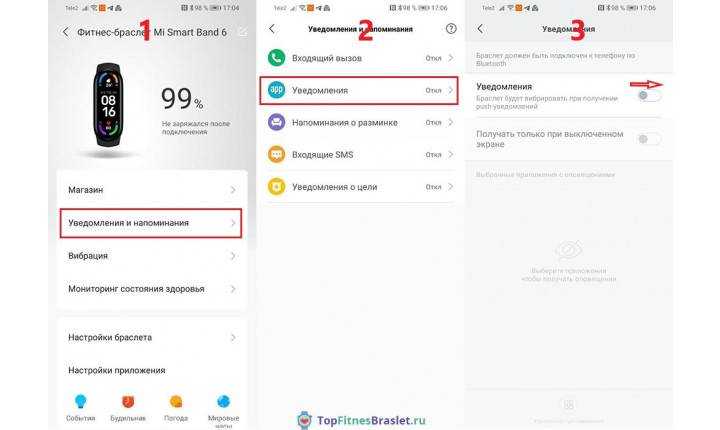
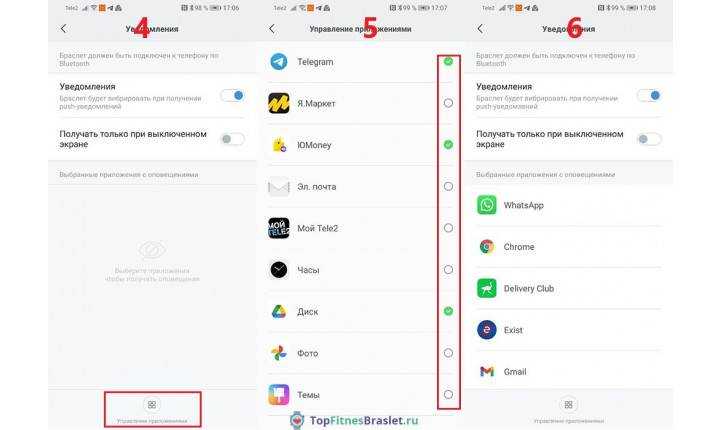
Важно! Правильная настройка уведомлений предполагает предоставления разрешения на запуск приложения Mi Fit в фоновом режиме. Как это сделать мы подробно разобрали в пункте «Первоначальные настройки» данной статьи
Настройка уведомлений о SMS
- В приложении Mi Fit перейдите на вкладку «Профиль», а затем на вкладку «Фитнес-браслет Mi Smart Band 6»;
- Выберите категорию «Уведомления и напоминания», после чего перейдите в пункт «Входящие SMS»;
- Передвиньте бегунок напротив пункта «Оповещение о SMS» в активное положение. Настройка завершена!
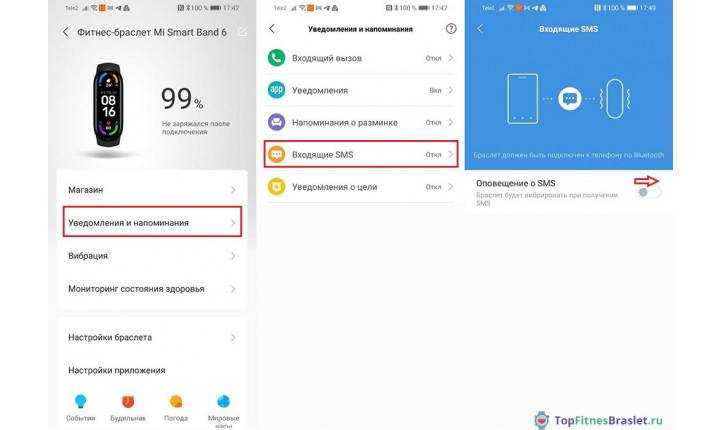
В некоторых случаях бегунок может быть заблокирован и у вас не получится его активировать. Чаще всего это связано с отсутствием разрешения на доступ к уведомлениям для приложения Mi Fit. То есть вам нужно перейти в настройки вашего смартфона и предоставить этот доступ.
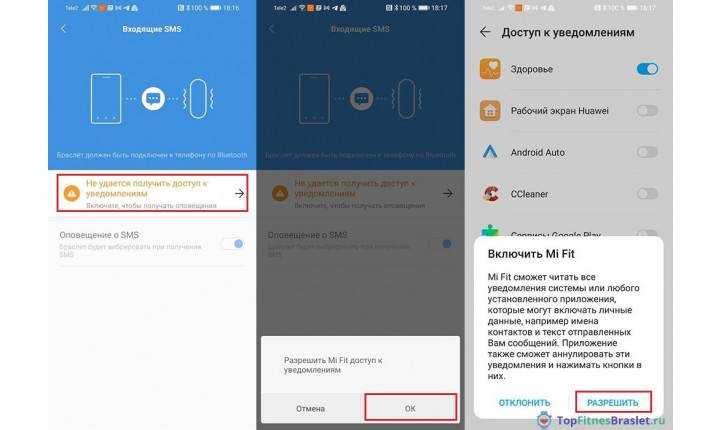
Настройка входящего вызова
- В приложении Mi Fit перейдите на вкладку «Профиль», а затем на вкладку «Фитнес-браслет Mi Smart Band 6»;
- Выберите категорию «Уведомления и напоминания», после чего перейдите в пункт «Входящий вызов»;
- Передвиньте бегунок напротив пункта «Предупреждать о входящем вызове» в активное положение;
- Также активируйте бегунок напротив пункта «Показывать данные контакта», если хотите, чтобы браслет отображал имя звонящего и номер телефона, а не просто надпись «Входящий вызов».
*Пункт «Задержка» позволяет выставить задержку между поступлением вызова на ваш смартфон и отображением его на фитнес-браслете. Особо смысла в данной функции нет, поэтому ее можно не трогать.
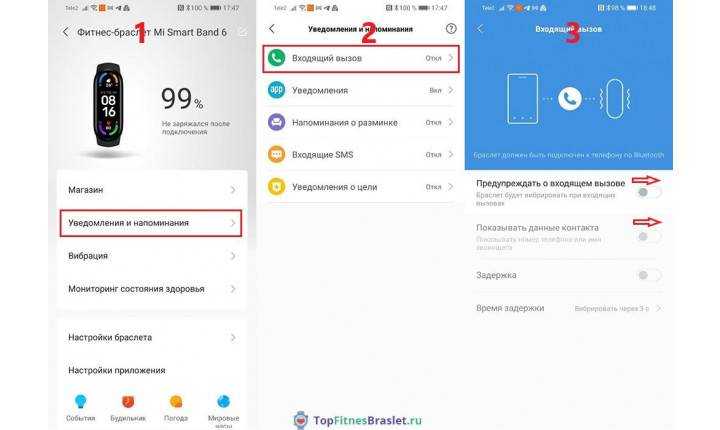
Если активировать бегунки не получается, то это значит, что вы не предоставили все необходимые разрешения приложению Mi Fit. Напомню, что для дублирования звонков необходимо предоставить доступ к телефону, контактам и списку вызовов (см. пункт «Права доступа для Mi Fit – список обязательных разрешений и настроек»). Если разрешения не были предоставлены заранее, то просто разрешите доступ через приложение Mi Fit:
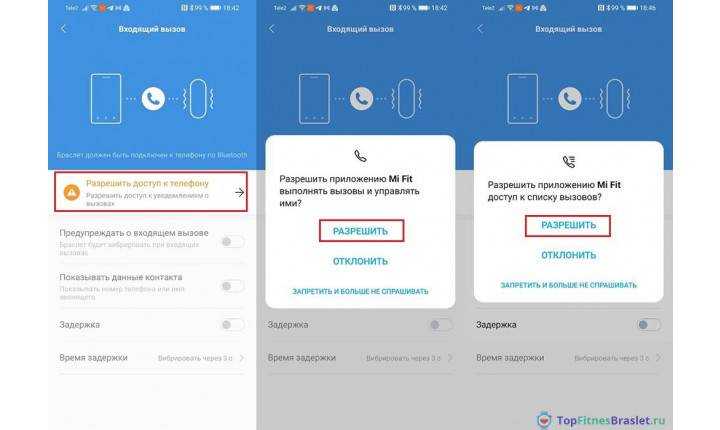
Синхронизация со смартфоном
Возможность получать уведомления на Honor Band 6 становится доступной только после сопряжения браслета с телефоном. Для этого потребуется приложение Huawei Health.
Владельцы смартфонов Хонор и Хуавей найдут его у себя в меню, так как оно идет в качестве предустановленного на новом аппарате. Но стоит учесть, что на некоторых моделях приложение будет называться «Здоровье».
Если приложение не удается найти, то его можно скачать из фирменного магазина AppGallery
Для телефонов Хуавей и Хонор, которые поддерживают сервисы Google, его можно скачать из Play Маркета.
Huawei Health
Developer:
Huawei Internet Service
Price:
Free
А, чтобы настроить передачу уведомлений на смартфонах с операционной системой iOS, следует скачать программу из в AppStore.
HUAWEI Health
Developer:
Huawei Software Technologies Co., Ltd.
Price:
Free+
После того как приложение будет установлено, следует:
- Запустить его и выбрать вкладку устройства.
- Нажать на кнопку «Добавить» и найти в открывшемся списке Хонор Бэнд 6.
- Далее нажать на кнопку «Сопрячь» и следовать инструкциям по установке.
Подводя итоги
Многие пользователи приобретают Ми банд 4 для того, чтобы даже во то время, которое посвящено занятиям спортом или походу в душ после них, не пропустить никаких входящих сообщений, писем и звонков. Кроме того, браслет напомнит о созданных целях, разминках пред тренировками и других задачах. Настройка уведомлений Mi Band 4 возможна после сопряжения со смартфоном, все манипуляции происходят в приложении. Причин для отсутствия оповещений может быть много. Одна из главных – запрет на работу в фоновом режиме и отсутствие доступа софта к данным смартфона. Для решения проблемы необходимо отменить запрет на работу в фоне и разрешить доступ к контактам, данным будильника, планировщика и других программ.
































